Ebben a bejegyzésben megmutatjuk, hogyan engedélyezheti vagy tilthatja le a BitLocker-t a rögzített és cserélhető adatmeghajtók titkosításához vagy visszafejtéséhez Windows 10. A BitLocker egy olyan funkció, amely segíthet a számítógép meghajtóinak titkosításában. A BitLocker engedélyezésekor az új fájlok automatikusan titkosításra kerülnek, amikor felveszi őket egy meghajtóra. Amikor ezeket a fájlokat másolja egy másik meghajtóra vagy egy másik számítógépre, automatikusan visszafejtik őket.
A BitLocker be- vagy kikapcsolása az adatmeghajtókhoz
A BitLocker bekapcsolásához nyissa meg az Intézőt, és kattintson a jobb gombbal az adatmeghajtóra (például. E: ) titkosítani és kiválasztani Kapcsolja be a BitLockert.
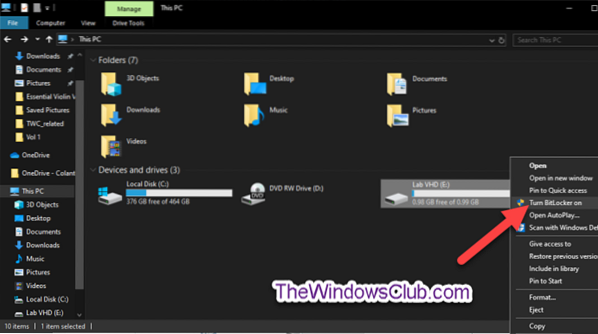
Válassza ki, hogyan (Jelszó, Intelligens kártya, vagy Automatikusan) fel akarja oldani ezt a meghajtót, majd kattintson a gombra Következő.

A Automatikusan oldja fel a meghajtót ezen a számításonr opció csak akkor érhető el, ha az operációs rendszer meghajtóját már a BitLocker titkosította.
Válassza ki, hogyan (Microsoft fiók, USB, fájl, és Nyomtatás) biztonsági másolatot szeretne készíteni a BitLocker helyreállítási kulcsáról ehhez a meghajtóhoz, majd kattintson a gombra Következő.

A Microsoft fiók opció csak akkor érhető el, ha Microsoft-fiókkal van bejelentkezve a Windows 10 rendszerbe. Ezután online menti a BitLocker helyreállítási kulcsot a OneDrive-fiókjába.
Jelölje be a rádiógombot, hogy a meghajtó mekkora részét titkosítsa (Javasoljuk a teljes meghajtó titkosítását) és kattintson Következő.
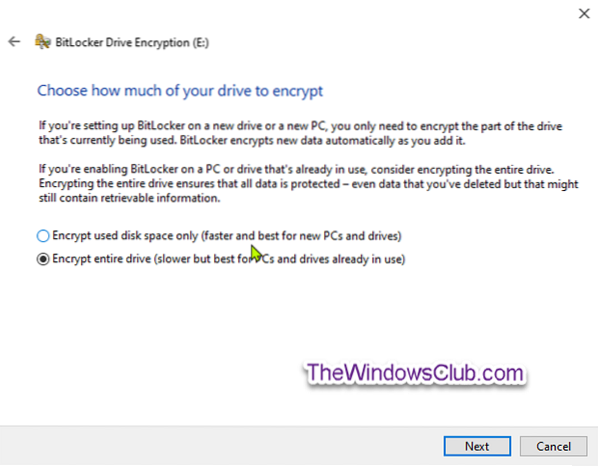
Válassza ki a választógombot, amelyik titkosítási módhoz [Új titkosítási mód (XTS-AES 128 bites) vagy Kompatibilis mód (128 bites AES-CBC)], majd kattintson a gombra Következő.
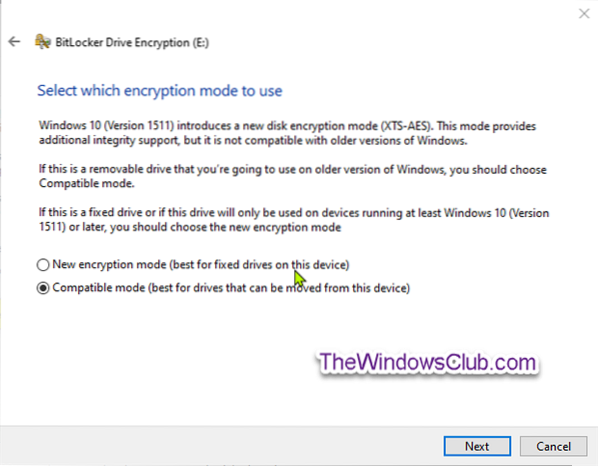
Kattintson a gombra Indítsa el a titkosítást amikor kész.
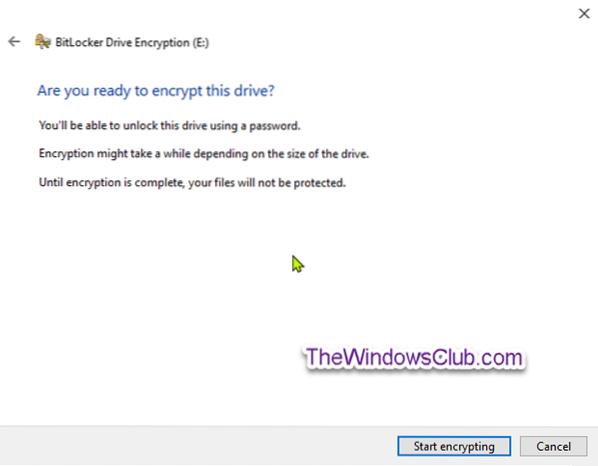
A rögzített adatmeghajtó mostantól megkezdi a titkosítást.
A titkosítás befejeztével zárja be a varázslót.

A BitLocker kikapcsolásához nyisson meg egy emelt parancssort, írja be a következő parancsot, és nyomja meg az Enter billentyűt.
manage-bde -off
Substitute

Tipp: A meghajtó BitLocker állapotát bármikor ellenőrizheti.
A BitLocker be- vagy kikapcsolása cserélhető adatmeghajtók esetén
A BitLocker To Go BitLocker meghajtótitkosítás a cserélhető adatmeghajtókon. Ez magában foglalja az USB flash meghajtók, SD kártyák, külső merevlemez meghajtók és más NTFS, FAT16, FAT32 vagy exFAT fájlrendszerrel formázott meghajtók titkosítását.
A Bitlocker bekapcsolásához a cserélhető adatmeghajtókhoz nyissa meg az Intézőt, kattintson a jobb gombbal a titkosítani kívánt cserélhető adatmeghajtóra, majd kattintson a Kapcsolja be a BitLockert.
Kövesse a fent említett lépéseket a rögzített adatmeghajtók esetében.
Amikor a titkosítás befejeződött, kap egy üzenetet. Kattintson Bezárás.
A Bitlocker kikapcsolásához a cserélhető adatmeghajtókhoz nyisson meg egy emelt parancssort, írja be a következő parancsot, és nyomja meg az Enter billentyűt.
manage-bde -off
Helyettes
Így be- vagy kikapcsolhatja a BitLockert mind a fix, mind a cserélhető adatmeghajtók számára a Windows 10 rendszerben.

 Phenquestions
Phenquestions


